时间:2017-11-25 09:01:00 作者:zhiwei 来源:系统之家 1. 扫描二维码随时看资讯 2. 请使用手机浏览器访问: https://m.xitongzhijia.net/xtjc/20171125/112395.html 手机查看 评论 反馈
在每天的工作中,我们一来公司就得打开电脑,在打开电脑的时候不少用户发现了问题,那就是开机自动打开文件夹了,那么当你遇到XP开机自动打开文件夹怎么办?其实很好解决的,下面就由小编教大家XP开机自动打开文件夹的解决方法吧!
方法/步骤:
1、单击“开始”菜单,单击“所有程序”,鼠标指向“启动”文件夹,查看这里是不是含有该文件夹信息,如果有则删除。
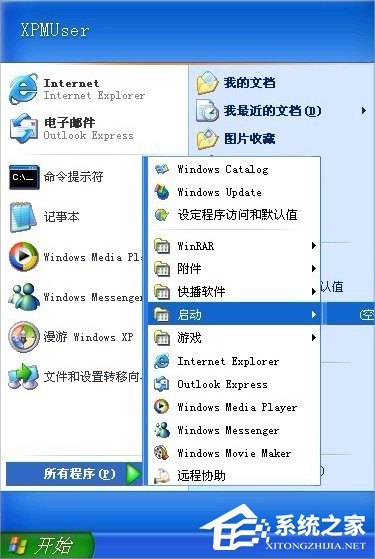
2、在桌面左下角单击“开始”菜单,弹出的窗口单击“运行”命令。

3、在运行对话框中键入“msconfig”命令,点击“确定”按钮来打开系统配置实用程序。

4、切换到“启动”标签,检查启动项目中是不是含有该文件夹的项目,如果有则把勾去掉即可。
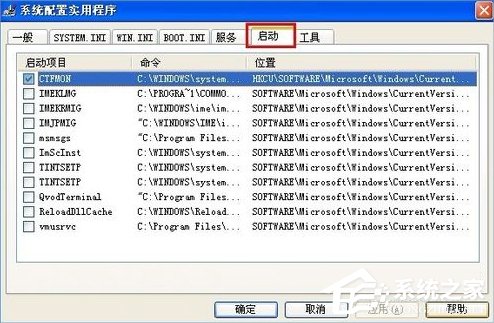
5、在运行对话框中键入“regedit”命令来启动注册表编辑器。
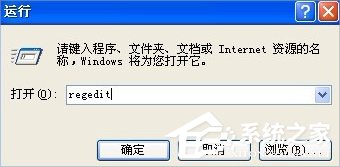
6、在注册表树中展开HKEY_CURRENT_USER项。

7、展开后出来更多的项目,接着双击打开Software项。

8、按照步骤6、7的操作方式依次将注册表项定位到以下分支上,HKEY_CURRENT_USER\Software\Microsoft\Windows\CurrentVersion\Run。

9、查看Run项的右边窗口,看看名称和数据是不是弹出文件夹的信息,如果是则鼠标右键删除该键值。
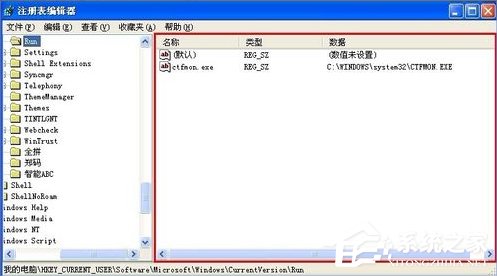
以上就是XP开机自动打开文件夹的解决方法了,我们首先要检查一下开始菜单那边的启动项,如果发现有文件夹那么就删除掉,之后我们打开系统配置实用程序那边的启动栏,如果有发现那个文件夹则取消掉,最后我们再去看看注册表那边的项,如果有发现弹出来名称与注册表的项相同则删除即可。
发表评论
共0条
评论就这些咯,让大家也知道你的独特见解
立即评论以上留言仅代表用户个人观点,不代表系统之家立场